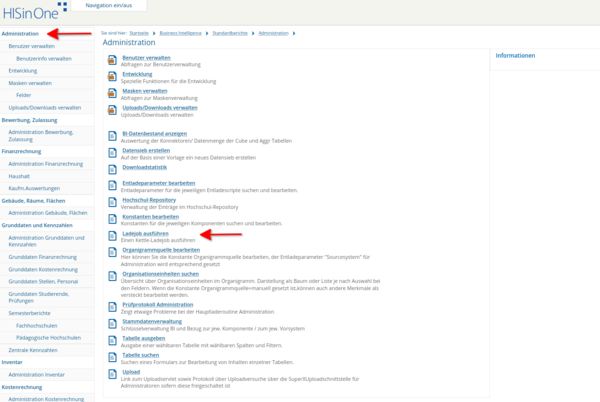Keine Bearbeitungszusammenfassung |
Keine Bearbeitungszusammenfassung |
||
| Zeile 20: | Zeile 20: | ||
Nachdem der Ladejob "Bewerber Mathenote einlesen" ausgewählt ist, wird die benötigte CSV-Datei angehangen und abschließend abgeschickt: | Nachdem der Ladejob "Bewerber Mathenote einlesen" ausgewählt ist, wird die benötigte CSV-Datei angehangen und abschließend abgeschickt: | ||
{{ImagePara |imgsrc=LadejobAusfuehrenMaske.png|width=600|caption=LadejobAusfuehrenMaske}} | {{ImagePara |imgsrc=LadejobAusfuehrenMaske.png|width=600|caption=LadejobAusfuehrenMaske}} | ||
</blockquote> | |||
<blockquote> | |||
Bei erfolgreicher Durchführung des Jobs erscheint folgende Information: | |||
{{ImagePara |imgsrc=JobErfolgreich.png|width=600|caption=JobErfolgreich}} | |||
</blockquote> | </blockquote> | ||
| Zeile 26: | Zeile 30: | ||
Die Daten werden in die Tabelle zul_bew_d für Bewerberstammdaten geschrieben. zul_bew_d ist über '''Administration → Tabelle ausgeben''' abrufbar: | Die Daten werden in die Tabelle zul_bew_d für Bewerberstammdaten geschrieben. zul_bew_d ist über '''Administration → Tabelle ausgeben''' abrufbar: | ||
{{ImagePara |imgsrc=zul_bew_dAusgabe.png|width=600|caption=zul_bew_dAusgabe}} | {{ImagePara |imgsrc=zul_bew_dAusgabe.png|width=600|caption=zul_bew_dAusgabe}} | ||
</blockquote> | |||
<blockquote> | |||
Nach einem Klick auf "Abschicken" wird die Tabelle angezeigt: | Nach einem Klick auf "Abschicken" wird die Tabelle angezeigt: | ||
{{ImagePara |imgsrc=zul_bew_dAuszug.png|width=600|caption=zul_bew_dAuszug}} | {{ImagePara |imgsrc=zul_bew_dAuszug.png|width=600|caption=zul_bew_dAuszug}} | ||
Dort sind die "Laufende Bewerber-ID (intern)", "Mathenote" und "Matrikelnummer" erfasst. Die Tabelle lässt sich bei Bedarf um weitere Merkmale erweitern. | |||
<blockquote> | <blockquote> | ||
Die "Laufende Bewerber-ID (intern)" wird benötigt, da die über die CSV-Datei übergebene externe Bewerbernummer (bewnr_ext) nicht eindeutig ist. Über die Kombination | Die "Laufende Bewerber-ID (intern)" wird benötigt, da die über die CSV-Datei übergebene externe Bewerbernummer (bewnr_ext) nicht eindeutig ist. Über die Kombination aus der bewnr_ext und dem Immatrikulationssemester (bewsem) wird die interne Bewerbernummer (bewnr) ermittelt. Über die bewnr und das bewsem lässt sich anschließend die laufende Bewerber-ID (bewid) ermitteln. | ||
</blockquote> | </blockquote> | ||
</blockquote> | </blockquote> | ||
Version vom 26. August 2021, 12:49 Uhr
Beispiel Mathenote
Im Auftrag der Technischen Universität Hamburg (TUHH) ist die Mathenote, welche einer Bewerbung beigefügt werden kann, separiert und statistisch auswertbar gemacht worden. Hierfür wird ein manuell auszuführender Ladejob genutzt, welcher als Input eine CSV-Datei benötigt. Dieser CSV-Datei wird die Bewerbernummer, Matrikelnummer und Mathenote entnommen und in die Tabelle zul_bew_d für Bewerberstammdaten geschrieben.
Die Installation durchführen
Vor der ersten Nutzung wird ein Installationsskript ausgeführt, welches die Tabelle zul_bew_d anlegt, sowie neue Einträge für die Tabellen sx_jobs, sx_tables und sx_fields anlegt. Um den Ladejob nutzen zu können, wird dieser inklusive der dazugehörigen Transformation unter zul/etl/mathenote/ abgelegt. Der Ladejob ist im git hinterlegt und wird mit dem rsync-Skript auf dem gewünschten System verfügbar gemacht.
Das Lieferfile erstellen
Die CSV-Datei, welche dem Ladejob übergeben wird, muss die folgenden Spaltenvorgaben exakt erfüllen:
"bewid";"bewnr";"bewsem";"geb_jahr";"geschl";"staat";"gebland";"staatkez";"antrnr";"hzbkfzkz";"hzbort";"stg";"abschl";"hzbnote";"hzbart";"hzbwiedeu";"zulassung";"annahme";"immatrikulation";"m_pkt_schnitt";"m_pkt_bonus";"vorher_abschl";"vorher_abschlnote";"vorher_hskfzkz";"vorher_hskfz";"erfassdat";"mtknr" NULL;17497;20192;1999;"M";"D ";"D ";"D";1;"I";"HH ";"CS ";"BS ";180;"39";NULL;"J";"J";"I";10.50;5.00;NULL;NULL;NULL;NULL;"2020-02-06 17:41:25.527125";14964
Den Ladejob ausführen
Nachdem der Ladejob "Bewerber Mathenote einlesen" ausgewählt ist, wird die benötigte CSV-Datei angehangen und abschließend abgeschickt:
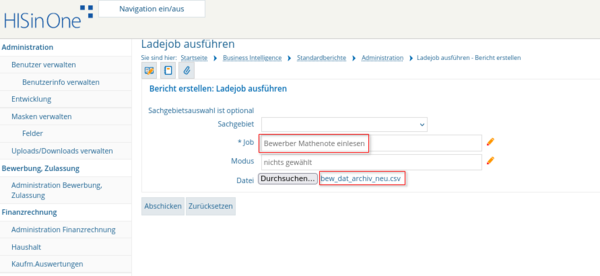
Bei erfolgreicher Durchführung des Jobs erscheint folgende Information:
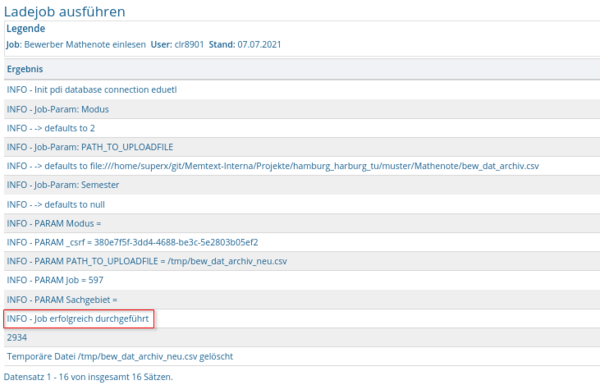
Die Tabelle zul_bew_d (Bewerberstammdaten) nutzen
Die Daten werden in die Tabelle zul_bew_d für Bewerberstammdaten geschrieben. zul_bew_d ist über Administration → Tabelle ausgeben abrufbar:
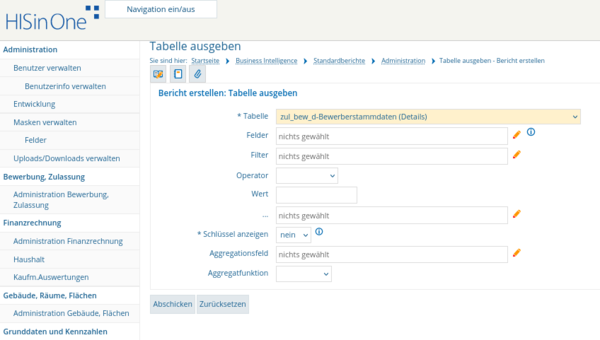
Nach einem Klick auf "Abschicken" wird die Tabelle angezeigt:
Dort sind die "Laufende Bewerber-ID (intern)", "Mathenote" und "Matrikelnummer" erfasst. Die Tabelle lässt sich bei Bedarf um weitere Merkmale erweitern.
Die "Laufende Bewerber-ID (intern)" wird benötigt, da die über die CSV-Datei übergebene externe Bewerbernummer (bewnr_ext) nicht eindeutig ist. Über die Kombination aus der bewnr_ext und dem Immatrikulationssemester (bewsem) wird die interne Bewerbernummer (bewnr) ermittelt. Über die bewnr und das bewsem lässt sich anschließend die laufende Bewerber-ID (bewid) ermitteln.